Visão Geral
SiteSucker é um aplicativo para Macintosh que transfere automaticamente sites da Internet. Ele faz isso copiando as páginas, folhas de estilo, imagens, fundos, e outros arquivos do site em seu disco rígido local, duplicando a estrutura de diretórios do site. Por padrão, o SiteSucker "localiza" os arquivos que transfere, permitindo que você navegue um site sem estar conectado.
A janela SiteSucker mostra a URL (Localizador Uniforme de Recursos - Uniform Resource Locator em inglês) sendo transferida, o estado atual da transferência e a barra de ferramentas.
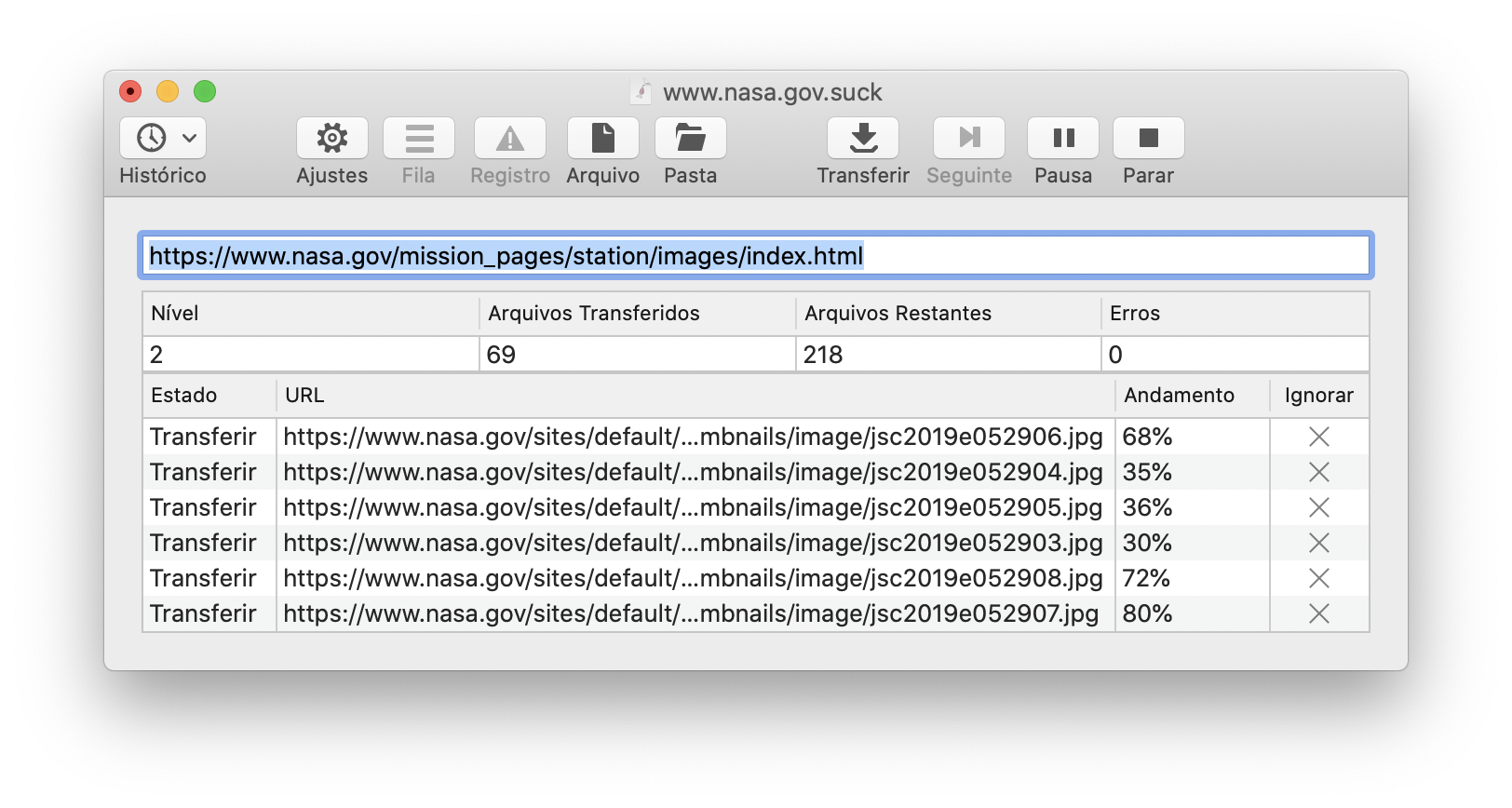
Para começar a transferência de um site:
- Insira um endereço da internet no campo de texto URL.
- Pressione ↩ e o SiteSucker vai começar a trabalhar.
O SiteSucker fornece várias maneiras convenientes de inserir um endereço para transferência. Por exemplo, você pode escolher uma URL recente do menu Histórico ou um favorito do menu Favoritos. Você também pode usar o bookmarklet doSiteSucker para enviar a URL de uma página exibida em um navegador da Web para o SiteSucker.
Se o arquivo transferido for uma página da Web ou uma folha de estilos, o SiteSucker vai verificar o arquivo para obter links e transferi-los. Durante a transferência, mensagens de estado são exibidas na janela do SiteSucker. Quando o SiteSucker esgotar todos os links, ele será interrompido automaticamente. Para interromper a transferência manualmente, clique no botão Parar na barra de ferramentas.
Para abrir o arquivo que foi recentemente transferido, use o item Abrir Arquivo ou o item Abrir Transferências no menu Arquivo, ou clique no botão Arquivo na barra de ferramentas para abrir um arquivo transferido recentemente. Para abrir a pasta contendo todos os arquivos transferidos, use o item Abrir Pasta de Destino no menu Arquivo ou clique no botão Pasta na barra de ferramentas. Na pasta de destino, você vai encontrar arquivos de registros e pastas contendo os sites transferidos. Essas pastas também podem incluir o arquivo _downloads.html. Sempre que você iniciar uma transferência, um link para o primeiro arquivo transferido é adicionado a esse arquivo, com no máximo quarenta links. Se você abrir _downloads.html em um navegador da web, poderá ver os arquivos transferidos clicando nesses links. Você pode usar o item Abrir transferências no menu Arquivo para abrir o arquivo _downloads.html para qualquer site transferido na pasta de destino do documento ativo.
Quando o SiteSucker transfere um recurso da web, ele também define o atributo extendido de Onde para o arquivo, que fornece a URL que foi usada para transferir o arquivo. Para ver esse atributo, selecione o arquivo transferido no Finder, escolha Arquivo → Obter Informações, e veja o campo de Onde sob Mais Informações no diálogo Obter Informações.
Quando o SiteSucker localiza sites, ele cria todos links que são relativos a arquivos na pasta de destino. Por este motivo, todo o conteúdo da pasta de destino pode ser movida para qualquer local sem quebrar quaisquer links, desde que nenhum item seja movido ou renomeado.
Para transferir vários sites, você pode abrir várias janelas do SiteSucker ou usar a fila para transferir uma série de sites dentro de uma janela. Para transferir um site protegido por senha, o SiteSucker fornece um navegador que permite que você entre no site antes de iniciar a transferência.
Cada janela do SiteSucker representa um documento. O número de conexões simultâneas de Internet para novos documentos do SiteSucker é determinado por uma definição nas preferências. Cada documento do SiteSucker tem suas próprias definições. Os ajustes do SiteSucker permitem que você adapte a transferência especificando a pasta de destino, opções de registro, limites de arquivo, caminhos permitidos, tipos de arquivo permitidos, etc. Os novos documentos do SiteSucker recebem os ajustes padrão do usuário.
Quando você salva um documento, o SiteSucker salva todas as informações sobre uma transferência, incluindo a URL, as configurações e a fila. Você pode então usar o documento para executar a mesma transferência quando quiser. Se o SiteSucker estiver com uma transferência em andamento, se você escolher o item Salvar, o SiteSucker vai pausar a transferência e salvar o seu estado com o documento. Posteriormente, você pode reiniciar a transferência de onde parou, abrindo o documento e pressionando o botão Retomar na barra de ferramentas.
Por fim, muitos tópicos avançados relacionados ao SiteSucker também são discutidos neste manual. Por exemplo, a página Compartilhamento de arquivos explica como o SiteSucker permite transferir sites transferidos entre o Macintosh e o dispositivo iOS usando AirDrop, iCloud Drive, Dropbox ou Compartilhamento de Arquivos do iTunes. Se estiver com problemas para usar o SiteSucker, você pode encontrar uma solução na página Perguntas e respostas frequentes.
